
Всем привет! Сегодня мы разберемся, как вообще можно оплачивать мобильным телефоном, вместо банковской карты. В первую очередь ваш смартфон должен поддерживать NFC-модуль. На смартфоне должна стоять операционная система не ниже Android 4.4 или iOS 8. На самом деле не нужно никуда бежать и проверять данную информацию, сейчас мы проверим её опытным путем.
Есть три популярных приложения для оплаты телефоном, которые позволяют производить оплату с помощью телефона:
- GooglePay – поддерживаются всеми смартфонами на базе операционной системы Android
- ApplePay – работает с яблочными телефонами продукции Apple.
- SamsungPay – для смартфонов фирмы Samsung. Хотя у Самсунгов вы можете использовать тот же самый Google Pay (кому как удобно).
Вот про них мы и поговорим в статье ниже. Процедура очень простая – вы добавляете в приложение вашу карту (вписывая реквизиты с пластика), банк с помощью SMS-кода проверяет, что это сделали именно вы, и далее вы уже можете производить оплату.
Включаем NFC на смартфоне! Как НАСТРОИТЬ NFC на Телефоне Android? Бесконтактная Оплата Google Pay!
ПРИМЕЧАНИЕ! Есть еще другие сторонние программы типа «Кошелька», «KazkomPay» или «МИР Pay» – все они работают плюс-минус одинаково.
Далее я расскажу, как добавить карту и произвести оплату. Пугаться не стоит, так как все делается очень просто, но если у вас в процессе возникнут какие-то вопросы – пишите в комментариях, и я вам с радостью помогу.
Поддерживает ли мой телефон NFC?
После привязки банковского пластика, если у вас встроен NFC модуль, то вы сможете спокойно оплачивать покупки в любом магазине. Если же NFC нет, то после добавления карты, в программе вы увидите что-то типа: «Ваш смартфон не поддерживает NFC оплату».
Напомню, что NFC – это физический, а не программный модуль, то есть его нельзя скачать, и он не может появиться после перепрошивки телефона. Более детально про NFC читаем тут.
Или вы можете просто загуглить информацию по вашему смартфону – есть или нет в нем NFC. С другой стороны, вы можете спросить эту информацию у меня – просто напишите точную модель смартфона в комментариях.
Если же у вас iPhone, то вот список всех поддерживаемых моделей: 5, 5S, 5С, 6, 6S, 6 Plus, SE, 7, 7 Plus, 8, X, Xs, Xs Max, XR, 11, 11 Pro, 11 Pro Max, 12, 12 Pro, 12 mini, 12 Pro Max, 13, 13 Pro, 13 Pro Max и более новые телефоны. На самом деле у iPhone с этим планом все хорошо, так как почти все яблочные смартфоны поддерживают и имеют встроенный NFC.
Есть еще один способ, например, у Android – зайдите в «Настройки» и отыщите раздел «Bluetooth и подключения устройств». Если там есть NFC, то активируйте его. Если его нет, то можно попробовать найти модуль по поиску – смотрите в самый верх, нажмите по значку лупы и введите: NFC.
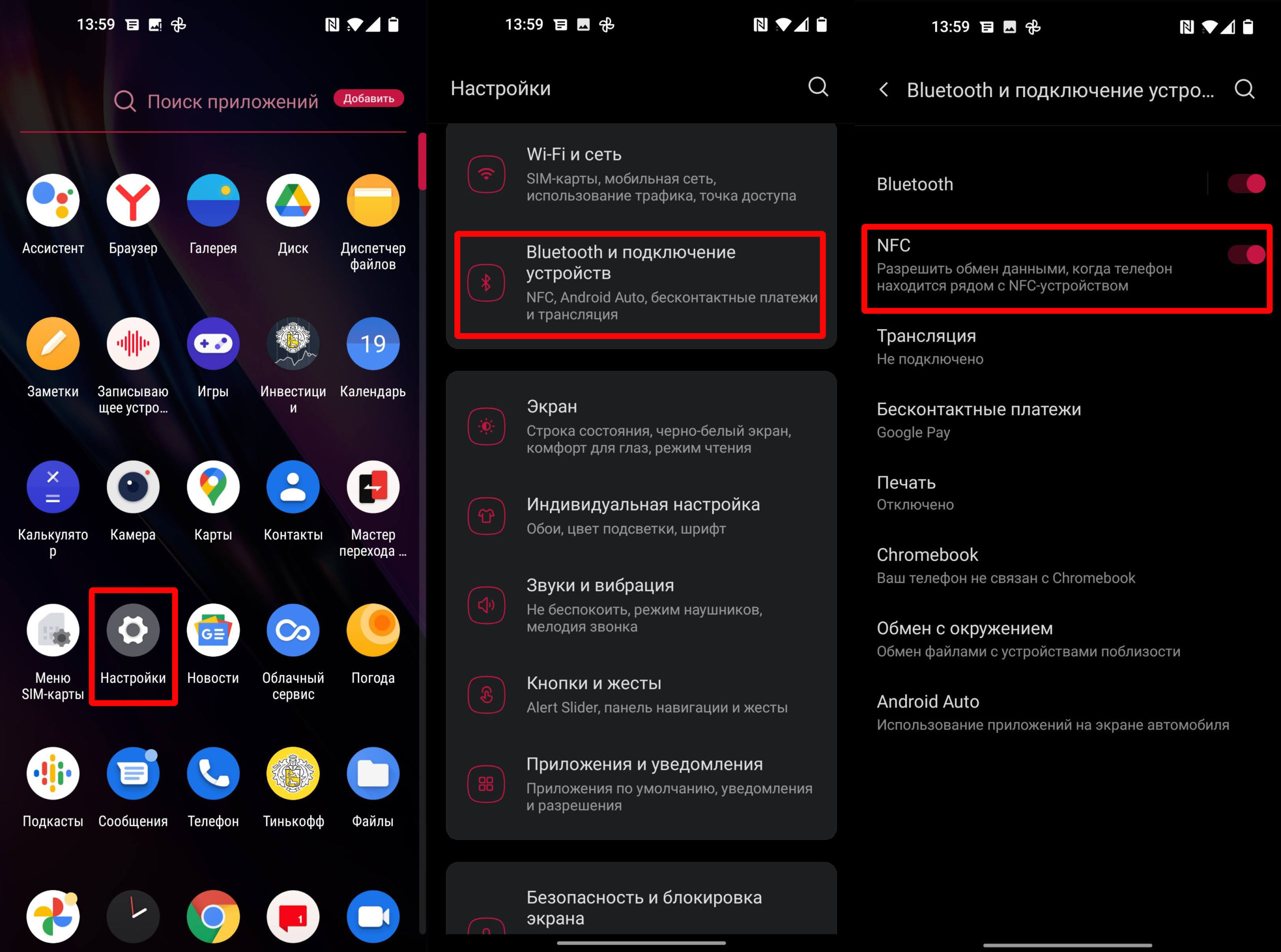
Как подключить оплату смартфоном в приложенни Тинькофф? | Как настроить nfc оплату Тинькоффбанка?
Android
Давайте посмотрим, как расплачиваться телефоном вместо карты для Андроид телефонов.
- Заходим в Google Play Market.
- В поиск вбиваем фразу:
- Находим приложение, заходим в него и жмем по кнопке «Установить». Как только программа будет установлена, запускаем и ждем пока она загрузится.
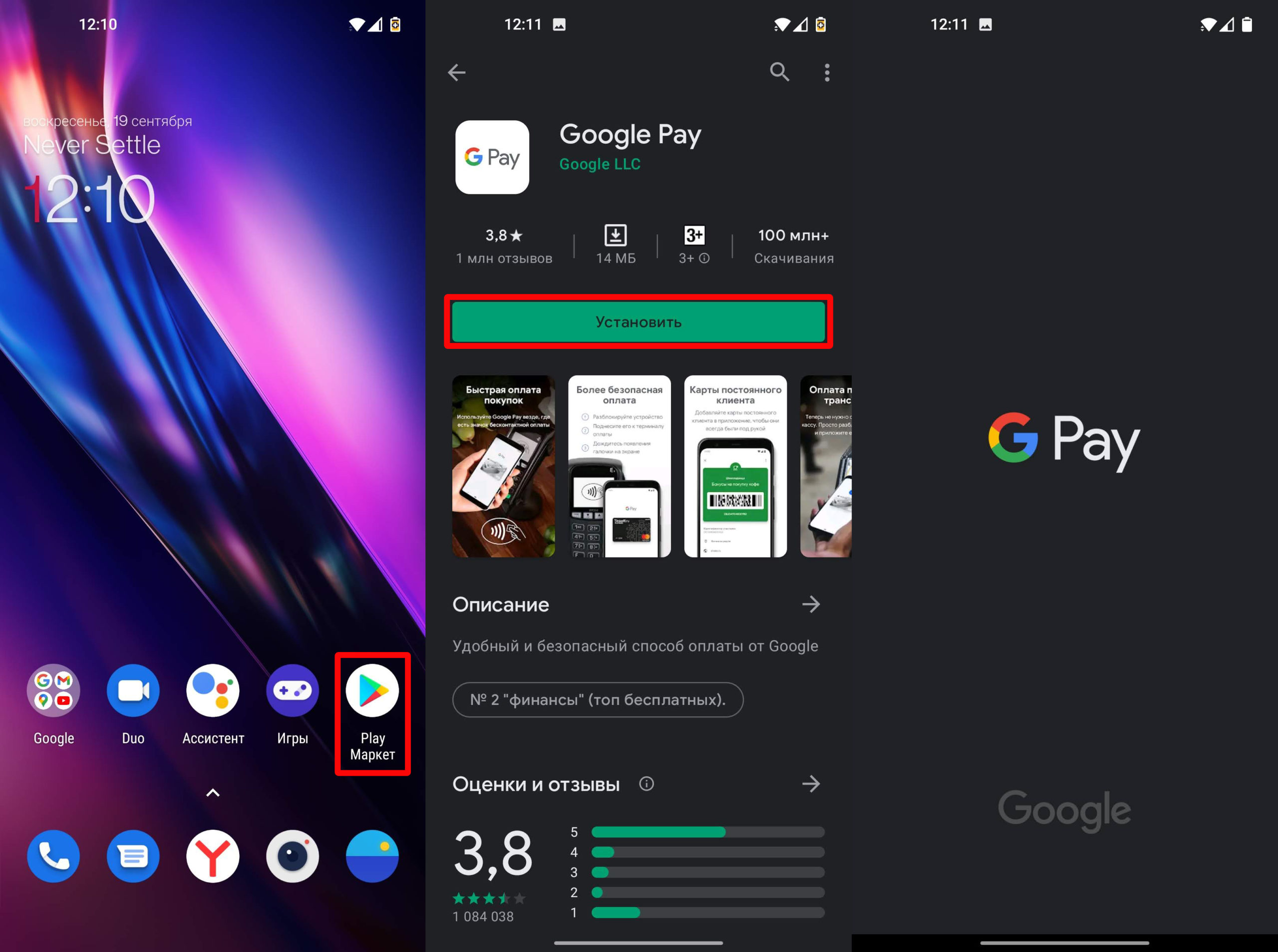
- Вас кратко познакомят с условиями использования, жмем «Начать». Вылезет окошко, где вам нужно дать разрешение доступ к геолокации – кликаем по кнопке «При использовании приложения». В самом вверху жмем «Настроить». Если же у вас хоть одна карта уже добавлена, то внизу вы увидите кнопку «Добавить карту» – тапаем по ней.
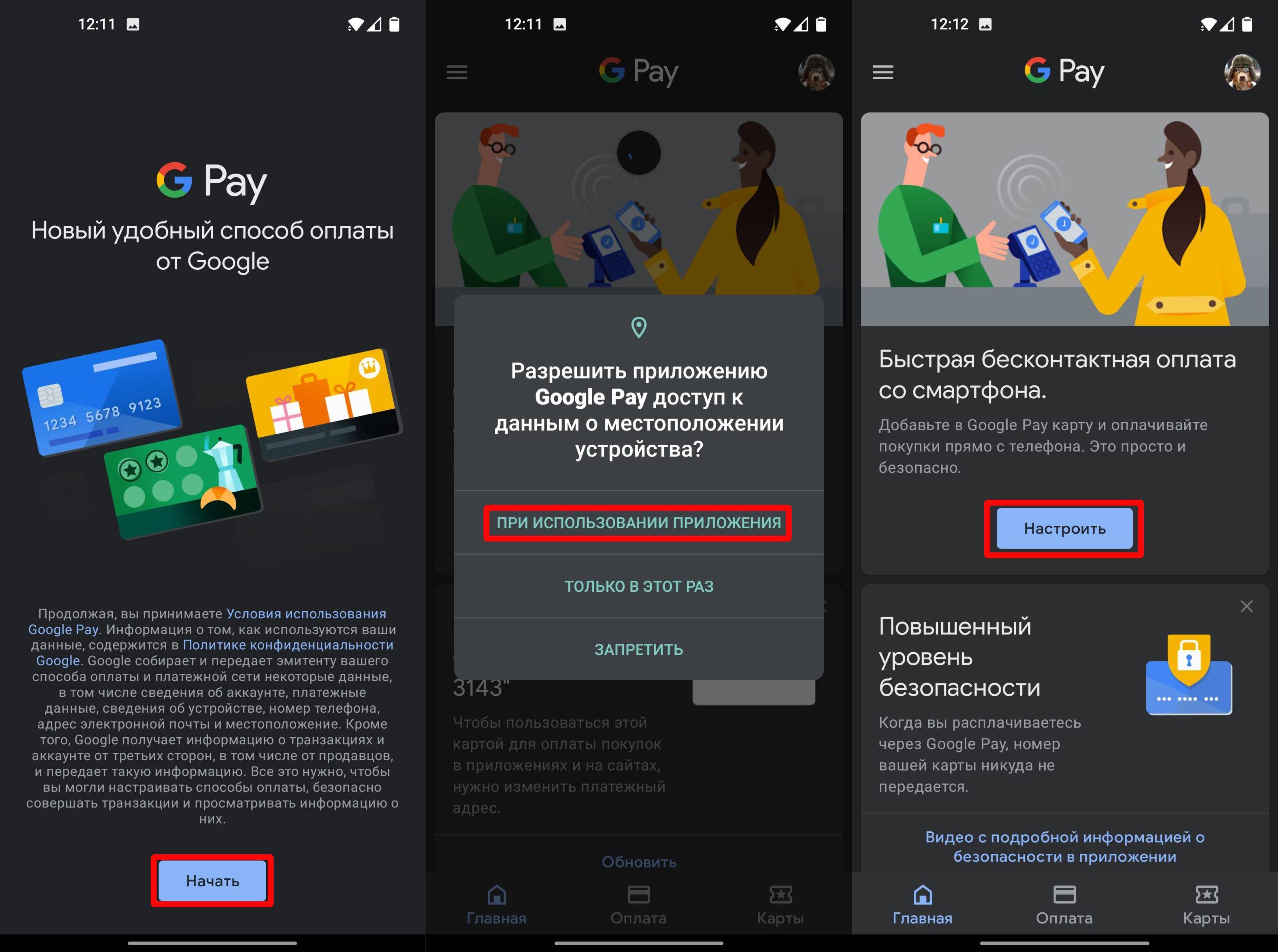
- Смотрите, если вы ранее уже где-то делали оплату, например, через Google Play или вводили реквизиты карты в Google Chrome (и сохраняли эти данные), то вы можете здесь увидеть эти карточки – можете выбрать нужную. Если нужного банковского продукта нет, выбираем «Добавить карту».
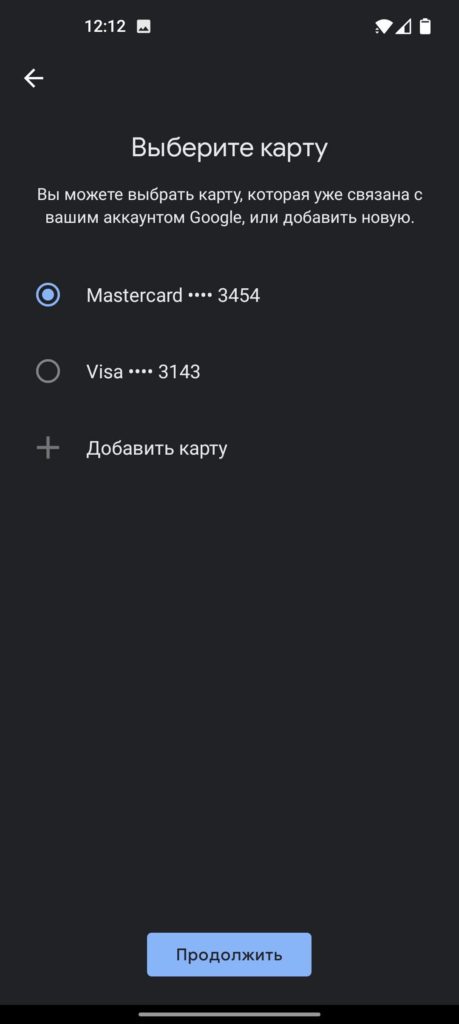
- К сожалению, я не могу прикрепить скриншот добавления карты, так как программа запрещает мне это сделать, поэтому буду рассказывать на словах. Далее откроется камера, если карточка у вас под рукой, то наведите на неё камеру, и данные введутся автоматически. Или вы можете ввести реквизиты вручную.
- Если вы все же будете вводить реквизиты пластика вручную, то я прикреплю картинку с пояснением ниже. Вам также нужно будет обязательно указать CVV/CVC код – это последние 3 цифры (чаще всего их всего 3) на белой полоске, которая находится сзади.

- Вам также нужно будет обязательно указать платёжный адрес – данный реквизит не обязателен для России и многих стран СНГ, и для оплаты в данных регионах он не используется. Обычно его нужно указывать для оплаты товаров и услуг на западе. В любом случае я бы рекомендовал правильно его заполнить. Можно указать адрес проживания или прописки (значение это не имеет). Заполняем:
- Имя – вводим имя и фамилию. Например, Иван Иванов.
- Страна – выбираем из списка.
- Адрес – можно указать только улицу
- Квартира/офис – просто вводим номер дома.
- Область – также выбираем из списка.
- Индекс – нужно указать именно почтовый индекс. Если вы не знаете эту информацию, то можете просто загуглить.
- Номер телефона – вводим действующий номер
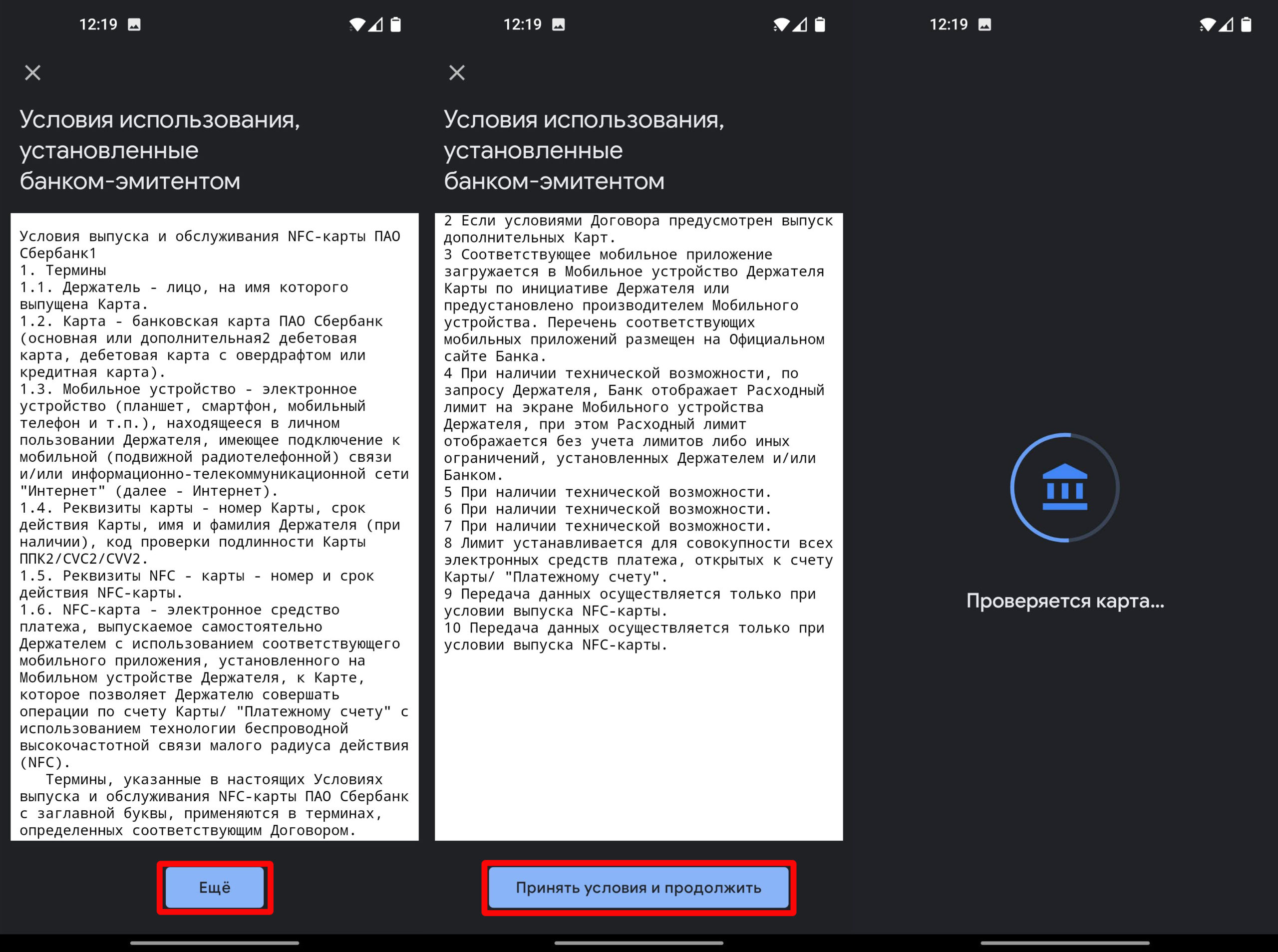
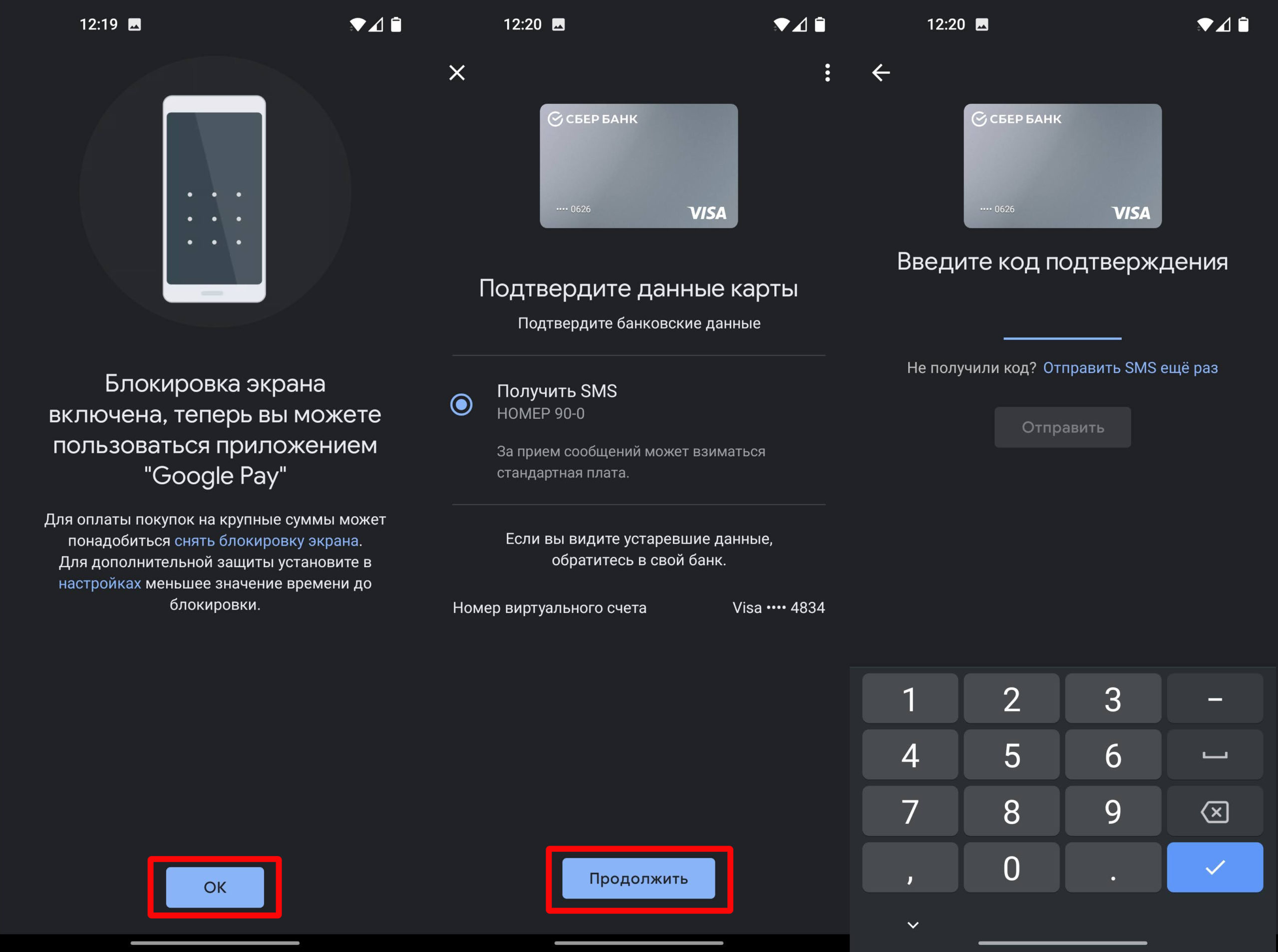
- Карта добавилась. Теперь как же нам производить оплату? Для этого, открываем приложение GPay, выбираем из списка нужную карточку. Если у вас на смартфоне выключена функция NFC (такое бывает), нажимаем включить и подтверждаем действие.
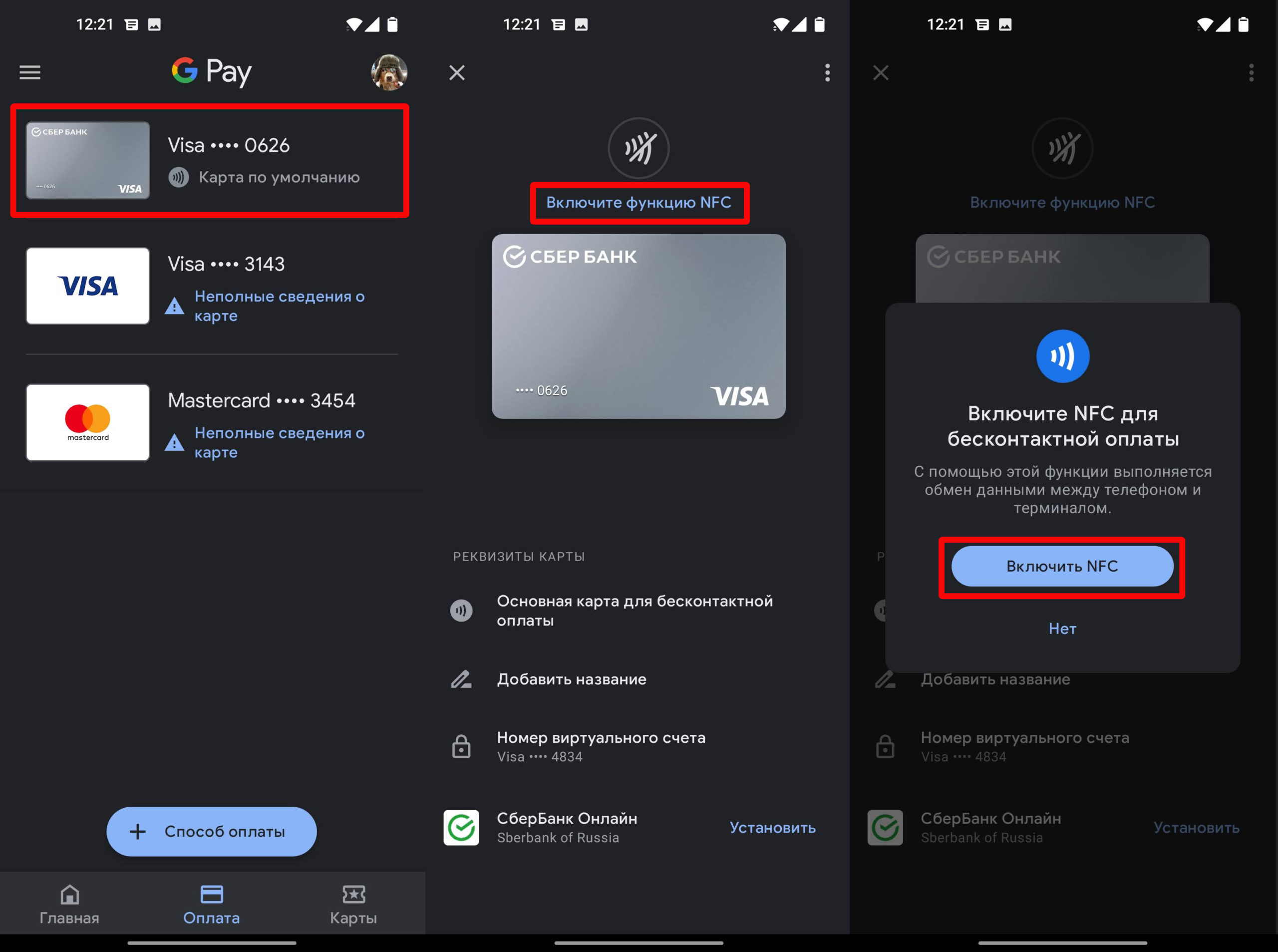
- Теперь просто поднесите карточку к терминалу для оплаты.
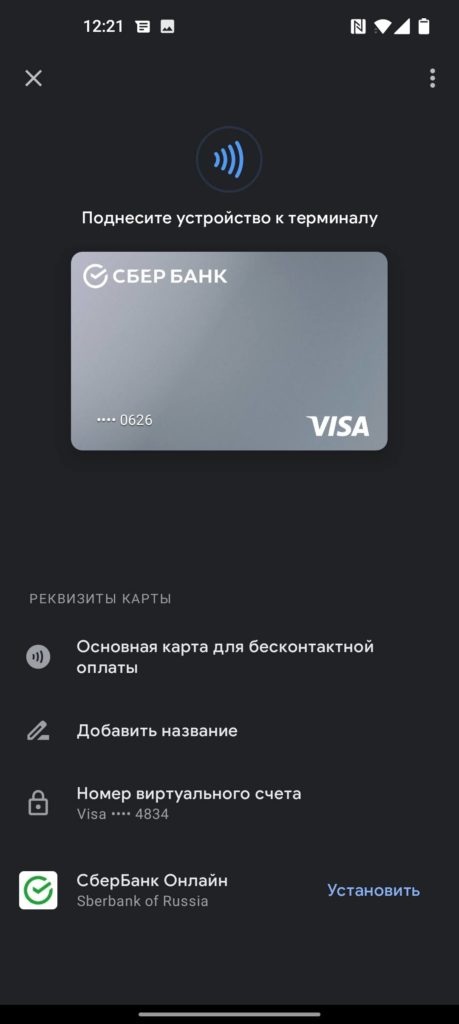
Samsung
- Компания Samsung настоятельно рекомендует обновить основную операционную систему перед настройкой бесконтактной оплаты. Зайдите в «Настройки», найдите пункт «Обновление ПО» и нажмите «Загрузка и установка».
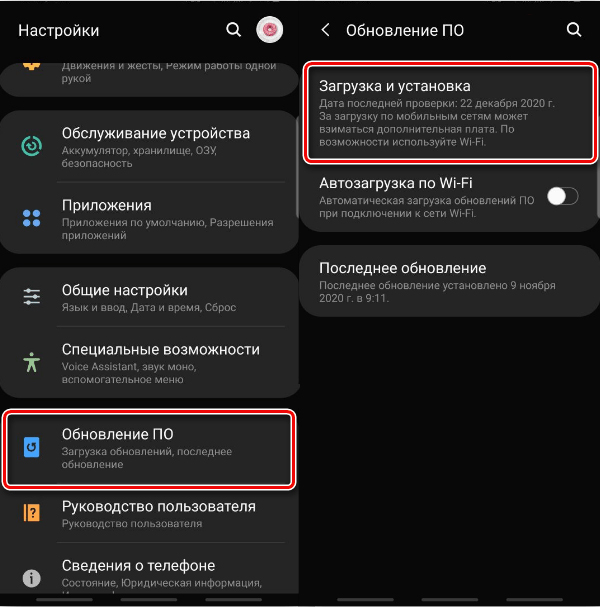
- Найдите на смартфоне программу «Samsung Pay», если она не установлена, зайдите в «Galaxy Store». Найдите её по названию и установите к себе на смартфон. При первом запуске, если вы еще не авторизованы в аккаунте Samsung, вас попросят войти в учетную запись – вводим логин и пароль. Напомню, что по умолчанию у вас, скорее всего, уже используется аккаунт от Google – можно использовать и его, нажав по кнопке «Продолжить с Google». Но вы можете войти в уже существующий аккаунт Samsung или зарегистрироваться.
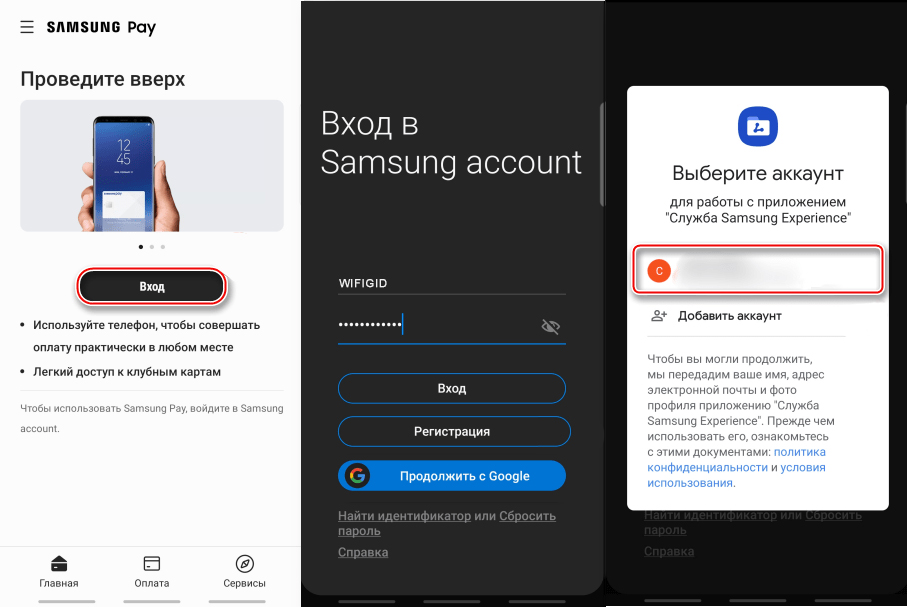
- Теперь выберите вариант подтверждения личности: смарт-сканирование, радужка, отпечатки пальцев или PIN-код. Некоторые варианты нужно будет дополнительно настроить. В самом конце жмем «Добавить карту». Пластик можно отсканировать с помощью камеры или ввести данные вручную.
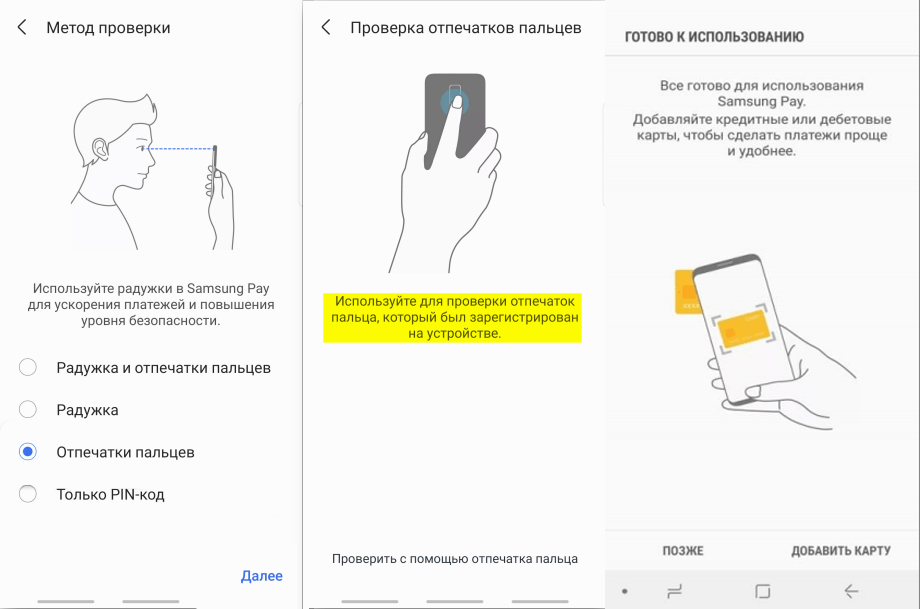
- Как и с Android Pay я, к сожалению, не могу вам предоставить скриншоты, так как программа не разрешает их делать в момент заполнения банковских реквизитов. Проще всего навести камеру на карточку, и программа сама все заполнит. Если вы не доверяете машине, можете вписать данные вручную. CVV/CVC код находится на задней стороне пластика и состоит из 3 цифр. Аналогично, как с Android Pay вас могут попросить ввести «Платёжный адрес». Если вы не понимаете, что это и для чего нужно – то вписывайте адрес фактического проживания или регистрации. В СНГ и Российской Федерации он не используется.

- После правильного ввода кликаем «Принять все» на странице «Условия обслуживания». Теперь нам нужно запросить код в «SMS» – кликаем по кнопке ниже. В СМС придет проверочный код, который нужно будет ввести в поле.
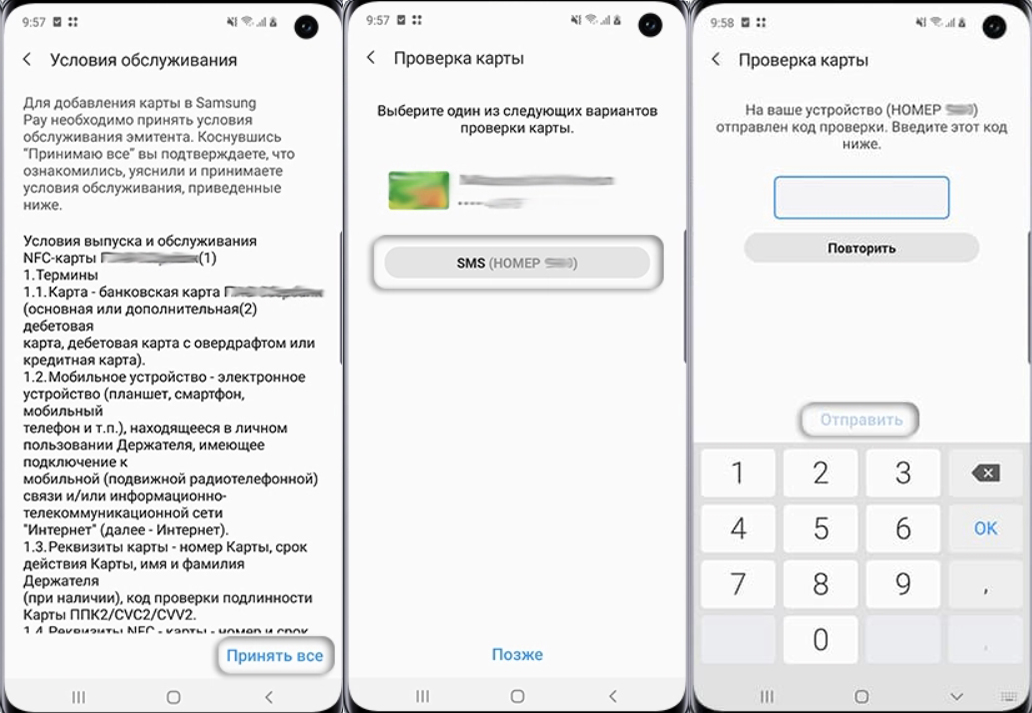
- Может потребоваться поставить подпись пальцем или стилусом. Ура, карточка добавлена. Для оплаты, вам нужно просто выбрать пластик и поднести её к терминалу оплаты.
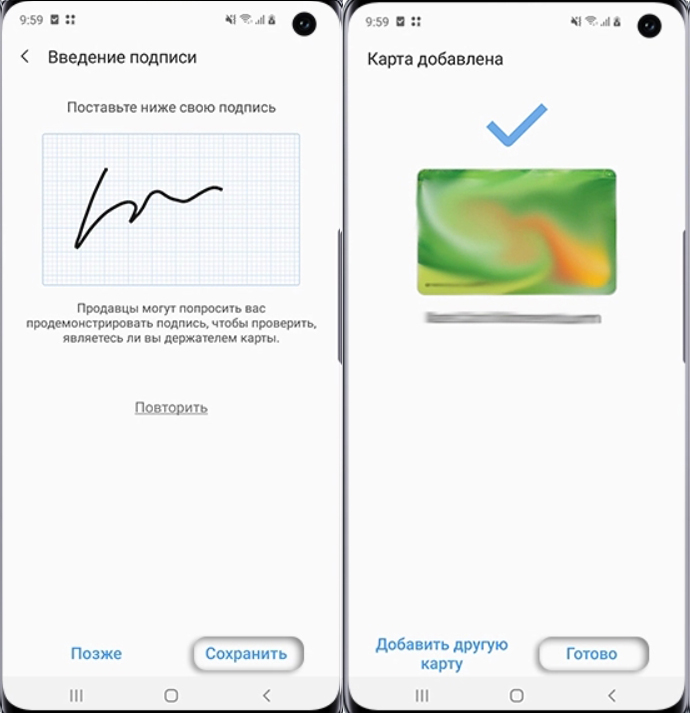
Apple Pay
- Для оплаты вам нужно добавить карточку – откройте встроенное приложение «Wallet» и нажмите по значку плюсика в верхнем правом углу экрана. Вылезет окно приветствия, просто пропускаем его, нажав «Далее».
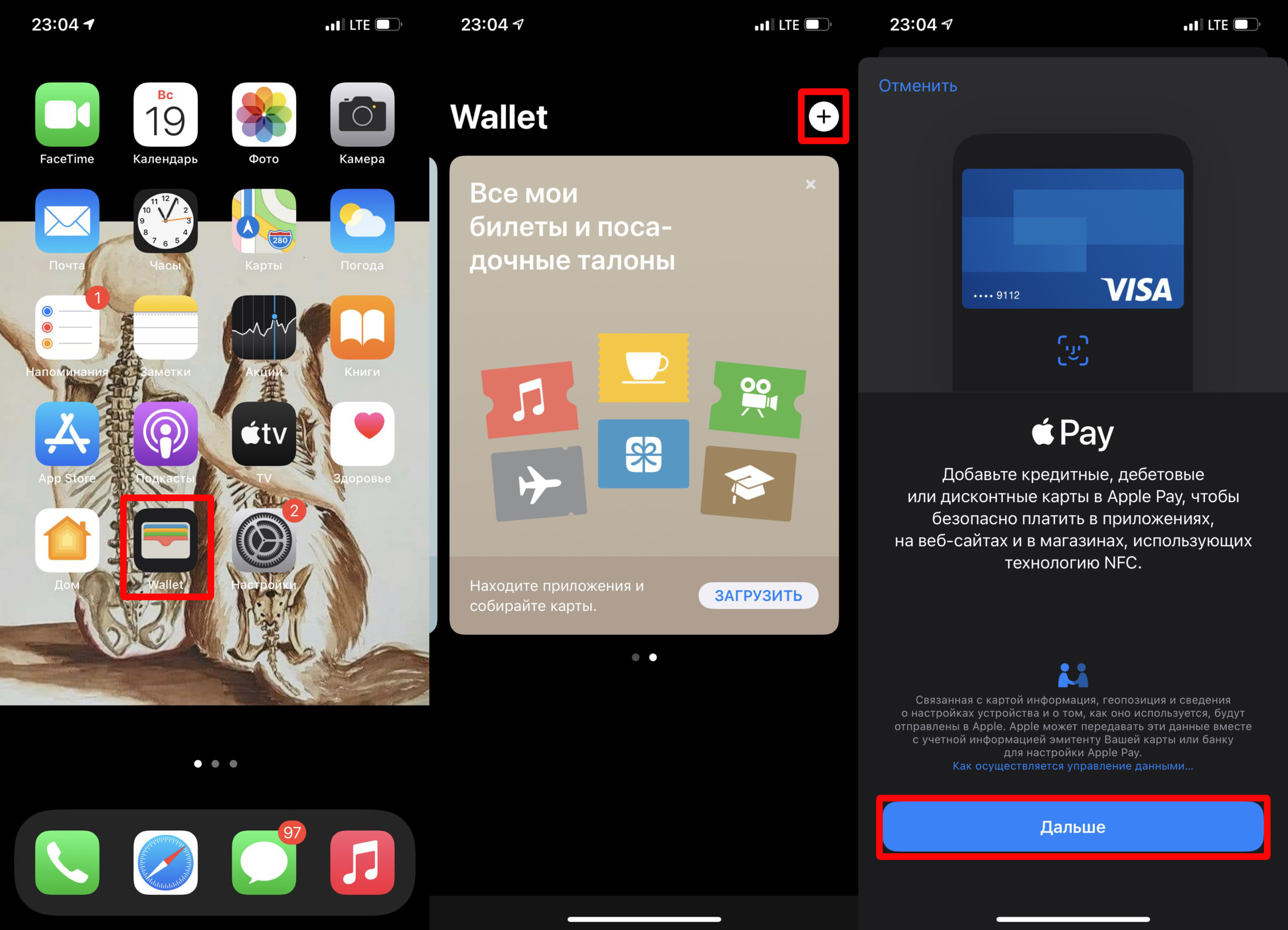
- Наведите камеру на вашу карту, поместив её в рамку. Или вы можете ввести данные вручную. Если какие-то данные не ввелись автоматически при считывании с фотографии – впишите их вручную.

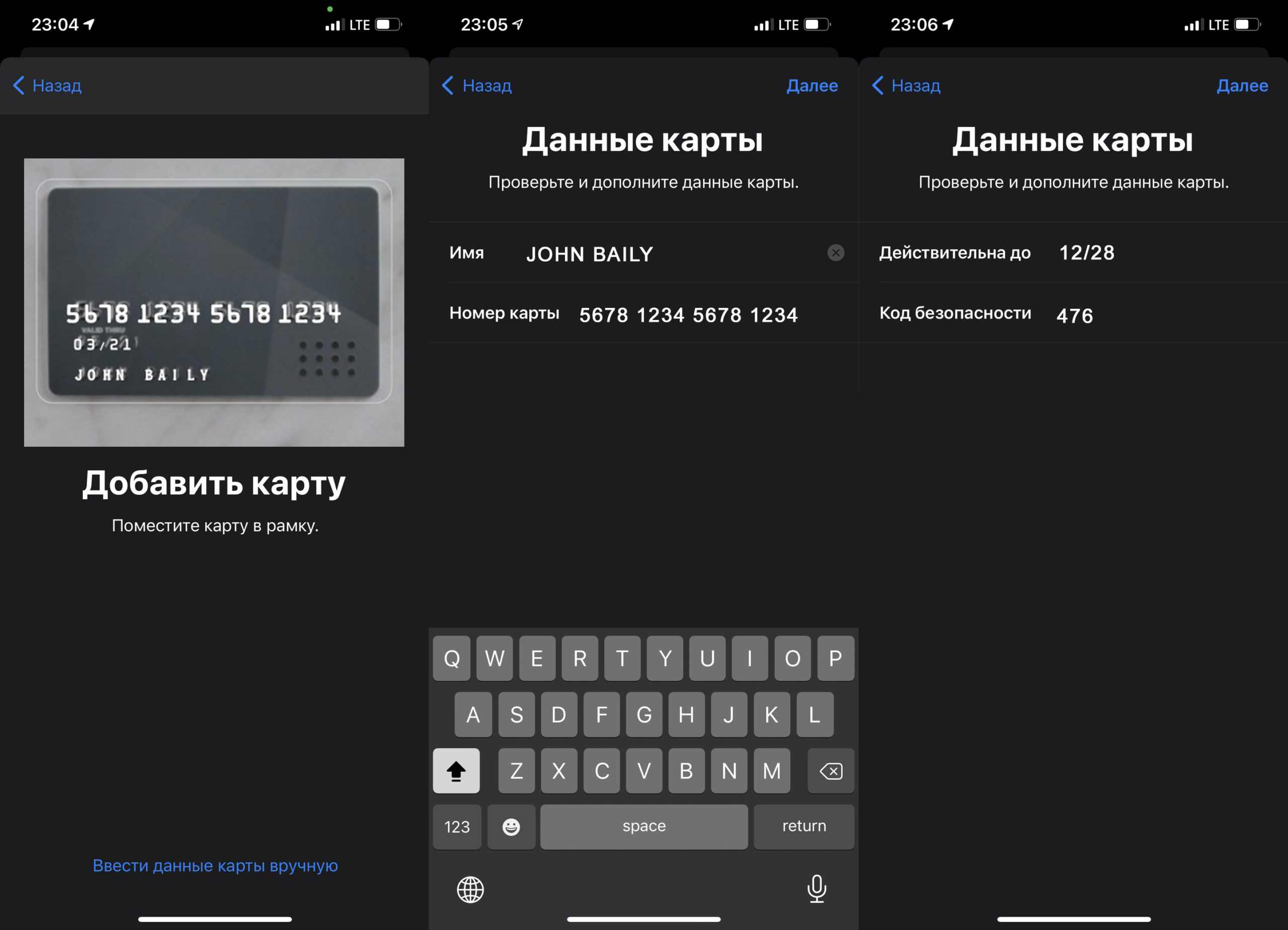
- Соглашаемся с условиями лицензии и проверяем, чтобы данные были введены верно. В самом конце нужно будет выбрать тип аутентификации вашего банковского продукта. Чаще всего достаточно будет вписать код, который придет из SMS.
ПРИМЕЧАНИЕ! Если у вас установлено приложение от данного банка, то подтверждение можно выполнить там. В таком случае вам нужно просто повторно авторизоваться в аккаунте, введя от него пароль.
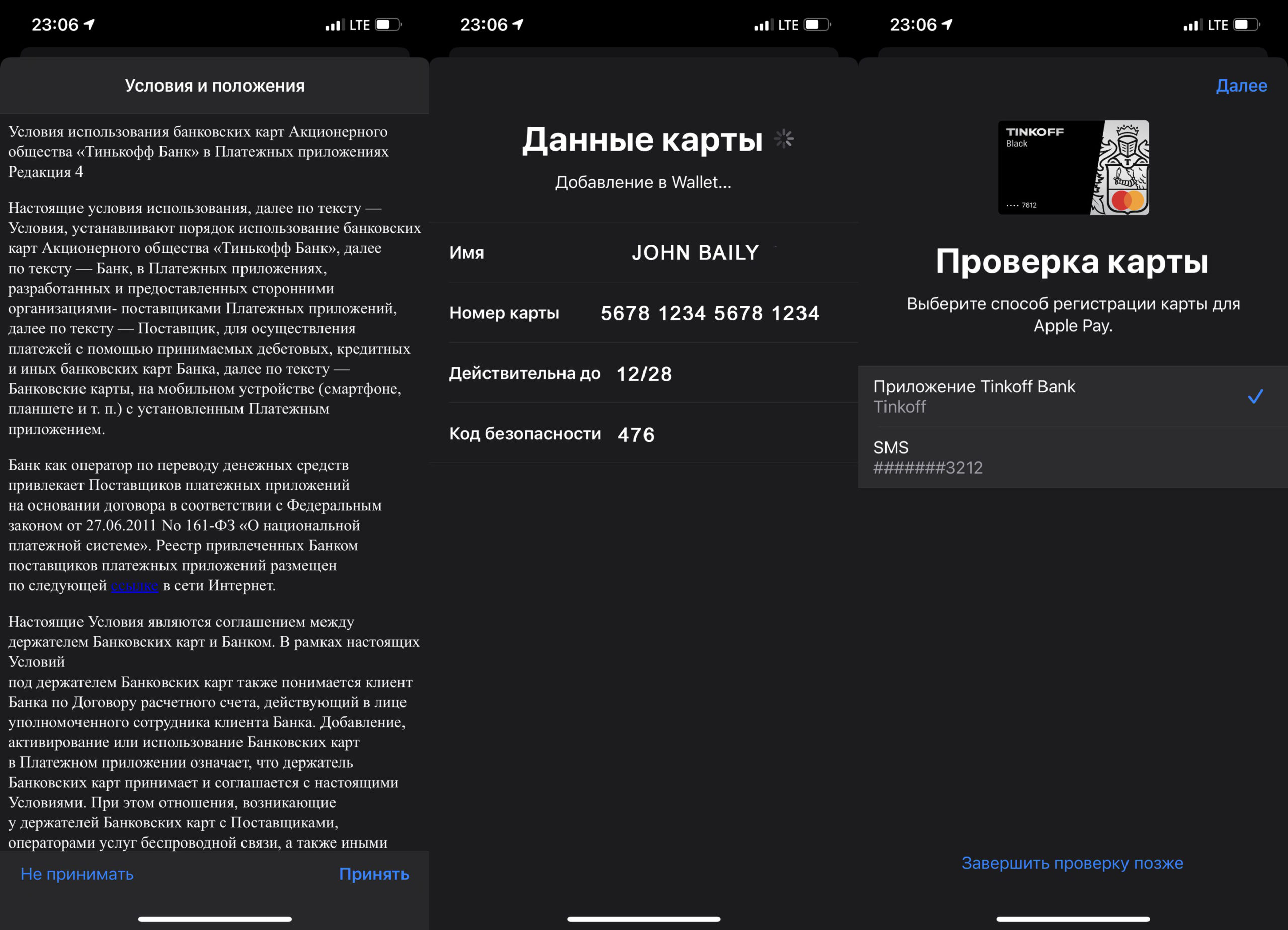
- Вводим его в поле. Теперь на главной в «Wallet» вы увидите эту карту.
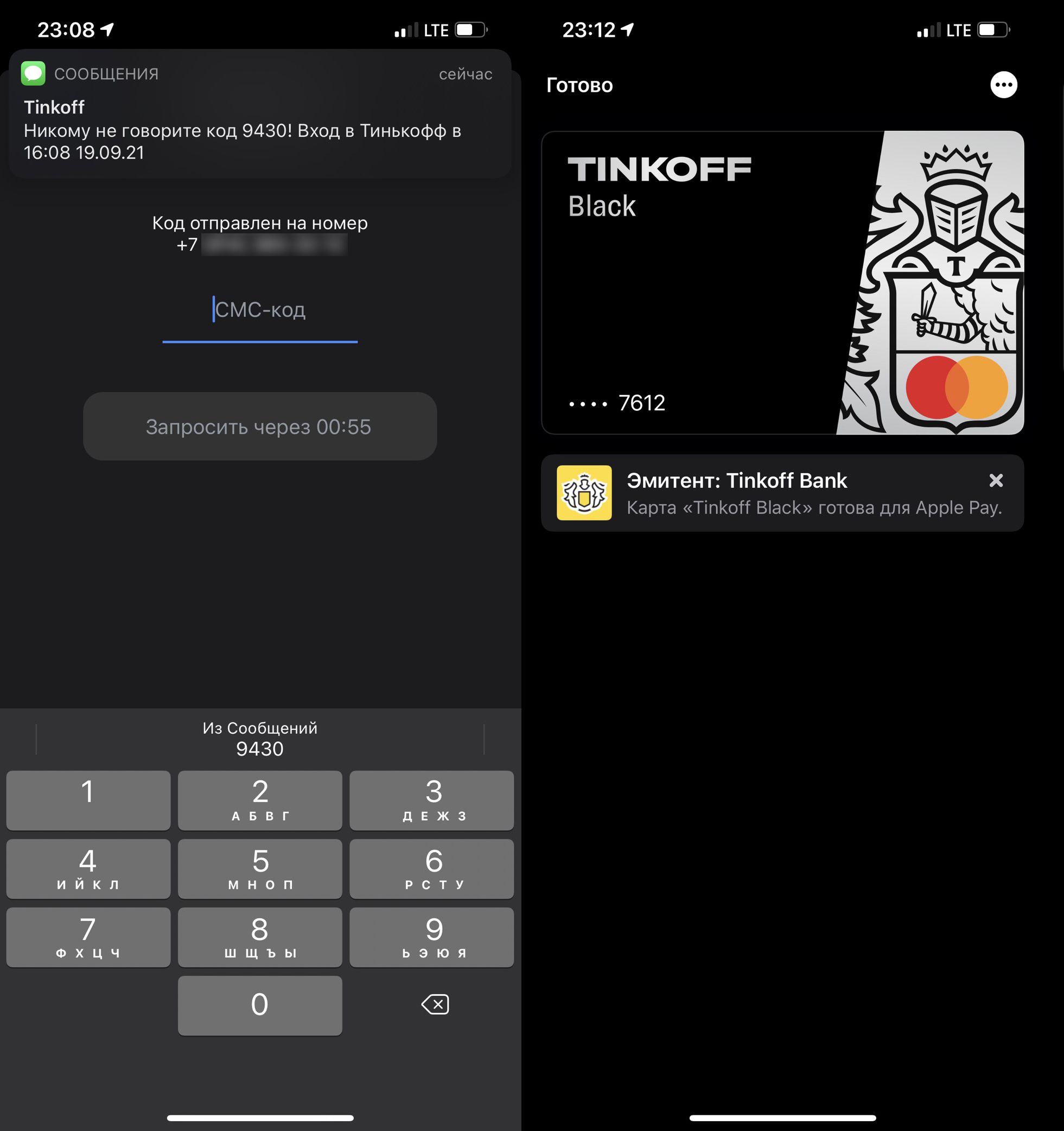
- Чтобы расплатиться пластиком, можно просто открыть приложение. Но на iPhone все можно сделать куда проще – два раза нажмите на кнопку «Блокировки», при заблокированном экране и автоматом откроется Wallet. Далее вам нужно будет пройти процедуру аутентификации с помощью Face ID, PIN-кода или Touch-ID. Как только телефон поймет, что это именно вы – поднесите смартфон к терминалу для оплаты.
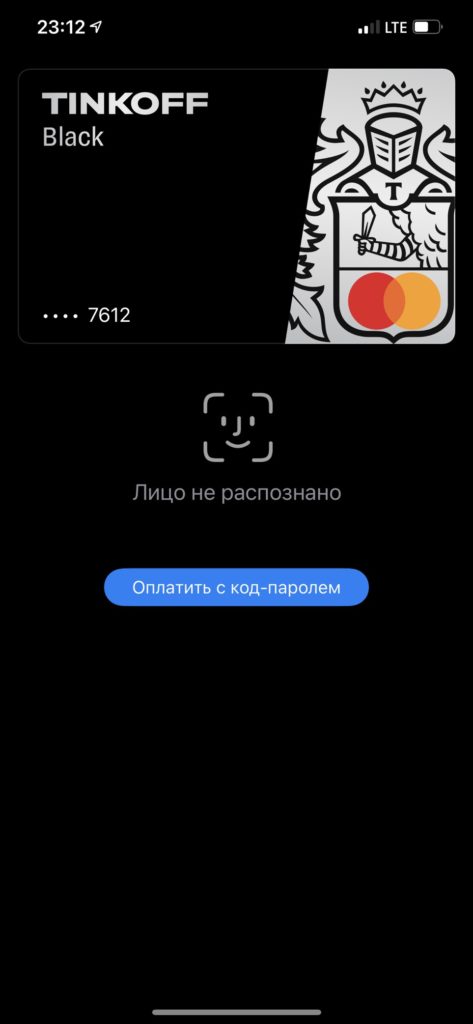
Кошелёк
Это еще одно очень удобное приложение, где вы можете хранить не только банковские, но и различные дисконтные карточки. Единственный минус, что пока (на момент написания статьи 19.09.2021 года) программу не поддерживает Сбербанк, но тот же Тинькофф и другие банки добавляются без каких-либо проблем. Узнать, поддерживается ли ваш банк данным приложением можно на этой страничке .
- В Google Play, App Store или Galaxy Store в поисковую строку вбиваем слово: «Кошелек». Далее устанавливаем и открываем приложение. Жмем по кнопке и вводим номер мобильного телефона – он нужен для регистрации и работы программы.
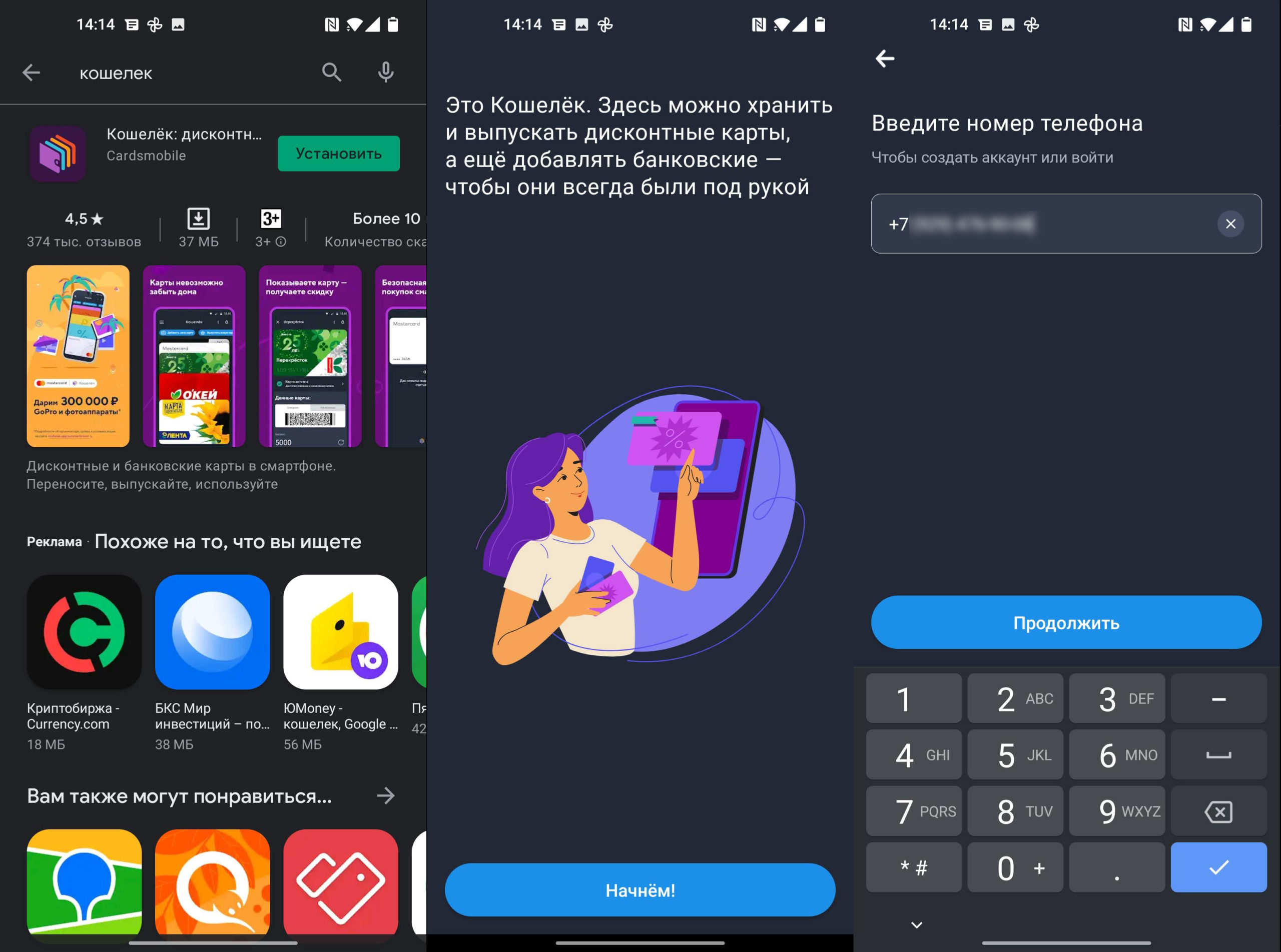
- Для проверки вашего номера жмем «Принять звонок», на него поступит звонок – введите последние 4 цифры номера телефона звонящего.
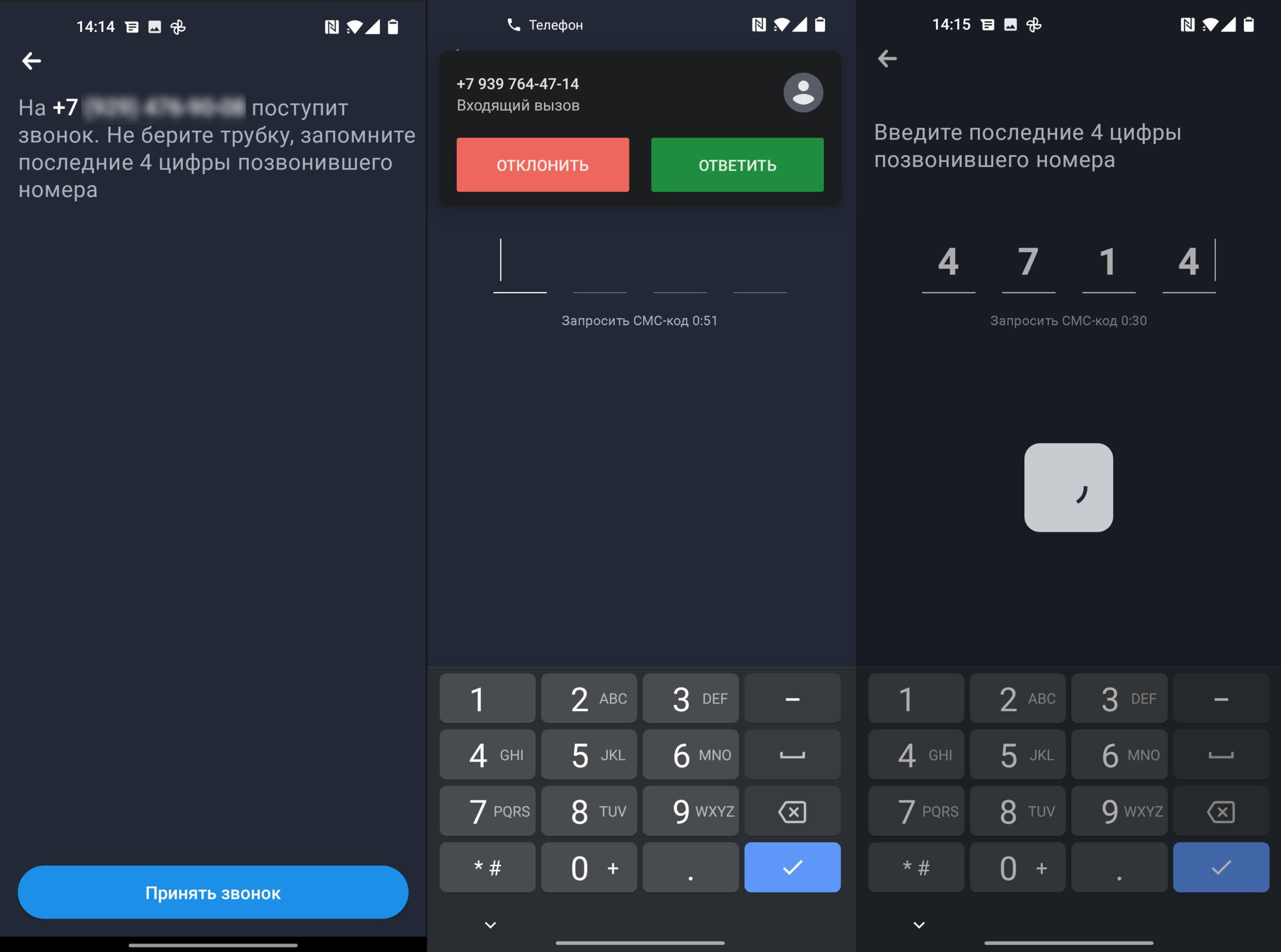
- Придумайте пароль для аккаунта приложения «Кошелек». В качестве логина всегда будет использоваться номер телефона. Вводим имя фамилию, отчество и указываем пол.
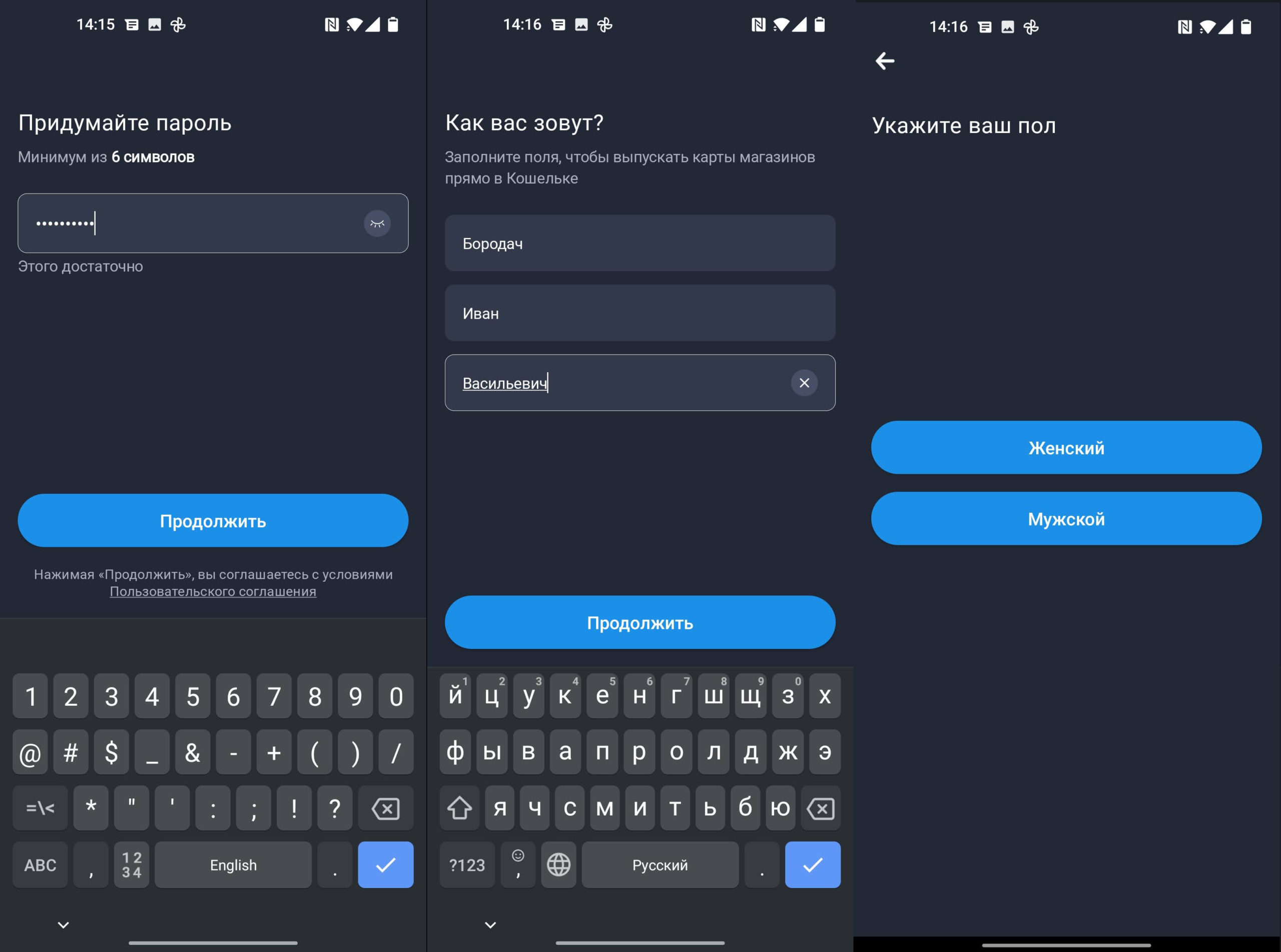
- Указываем день рождения. Я настоятельно рекомендую указывать правдивую информацию. После этого вы можете указать аккаунт, к которому уже могут быть привязаны какие-то дисконтные карты. Или нажмите «Отмена».
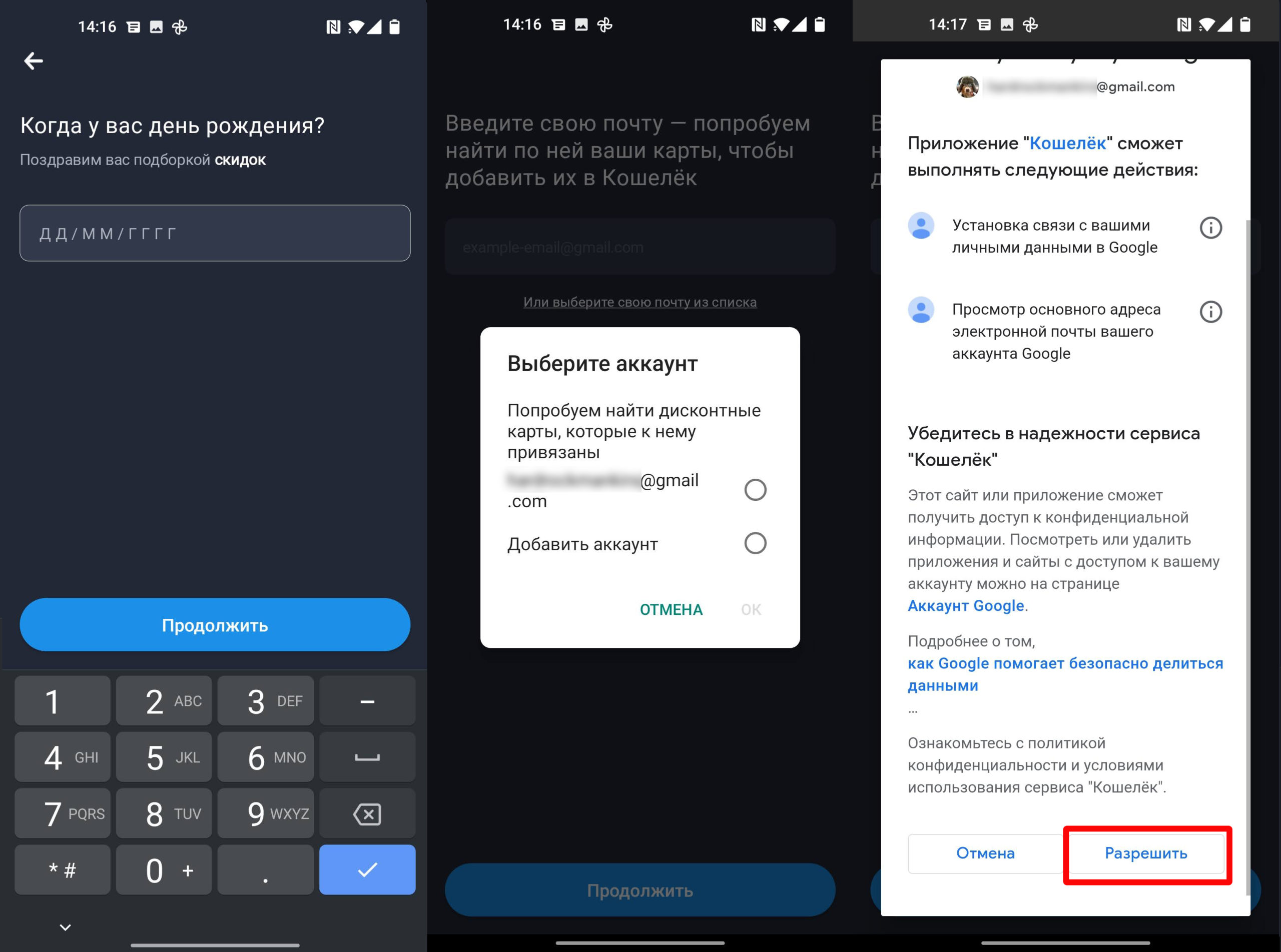
- Мы зарегистрировались, теперь жмем «Добавить свои карты» и разрешаем доступ к камере. Если вы добавляете карту лояльности, то просто сфотографируйте её. Если вам нужно добавить банковскую карту, то выберите сверху другой пункт.
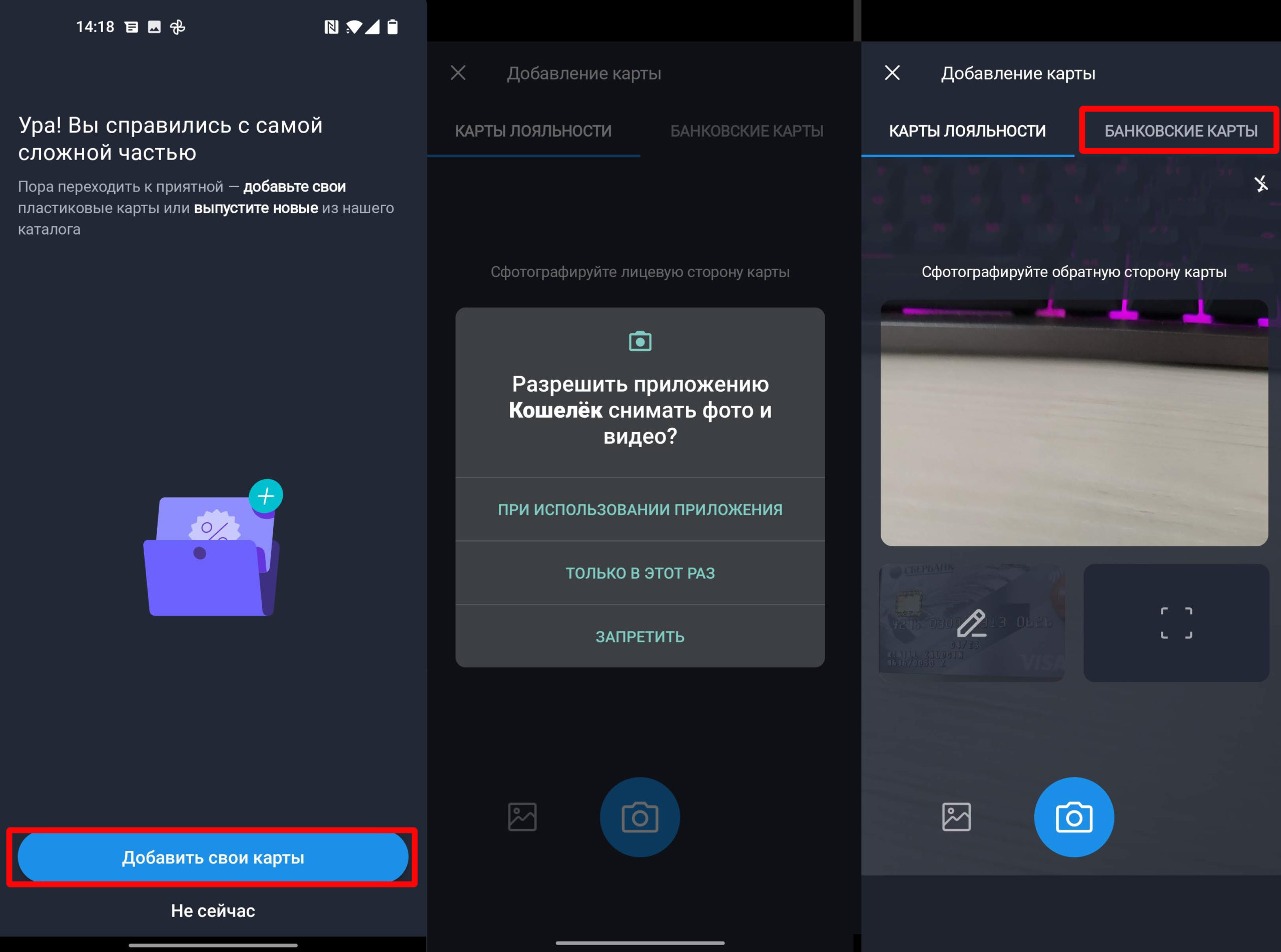
- Далее вводим реквизиты карты, переписывая их с пластика.

- После правильно введенных данных, принимаем условия оферты и ждем, пока карта подключится к банку. Далее нужно будет ввести проверочный код из SMS.

- Если у вас до этого были другие платежные приложения, вы можете назначить «Кошелек» для оплаты по умолчанию.
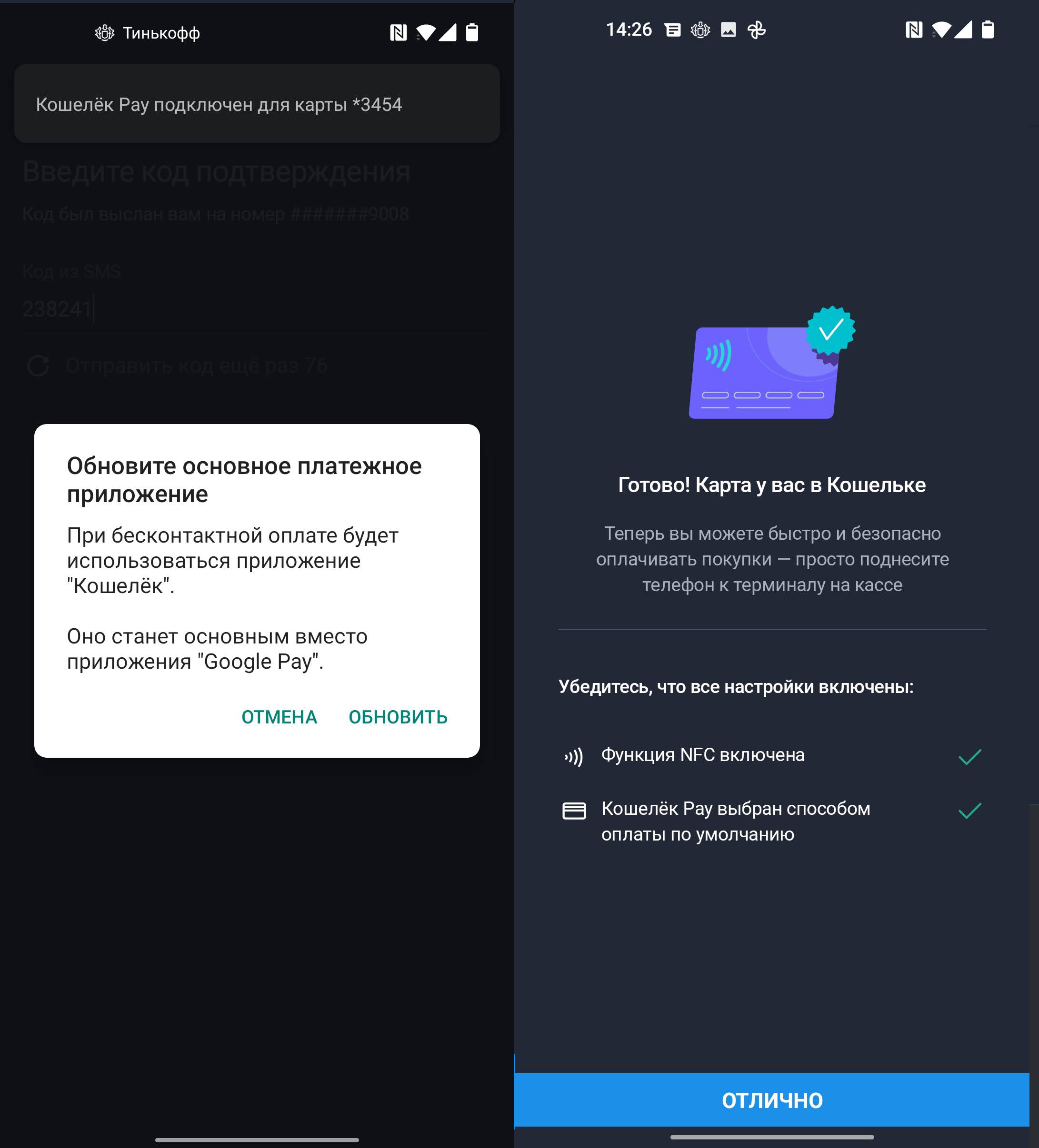
- В конце достаточно открыть программу и поднести телефон к терминалу для оплаты товаров или услуг.
Источник: wifigid.ru
Как пользоваться Samsung Pay
В одном из прошлых материалов мы уже рассказывали о сервисе мобильных платежей Google Pay от компании Google. В этот раз речь пойдет об аналогичном решении от компании Samsung. Сейчас вы узнаете, что такое Samsung Pay, как его установить, настроить и как им пользоваться.
Samsung Pay: что это за программа
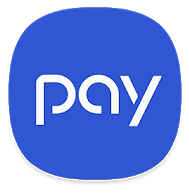
Samsung Pay — это сервис мобильных бесконтактных платежей, разработанный компанией Samsung Electronics и применяемый на телефонах этого производителя. Сервис позволяет пользователям оплачивать покупки при помощи мобильных телефонов и умных часов.
Одним из главных отличий Samsung Pay от конкурентов является то, что он поддерживает не только платежи через NFC, но и платежи с использованием технологии электромагнитной передачи (MST). Это позволяет выполнять оплату даже на старых терминах, которые поддерживают только карты с магнитной лентой.
Технология «Магнитной защищённой передачи данных» или «Magnetic Secure Transmission» (MST) производит передачу информации о платежной карте прямо в отверстие для проведения пластиковой карты. Это обманывает терминал и заставляет его думать, что была проведена реальная карта.
Для обеспечения работы сервиса Samsung Pay используется приложение с таким же названием.
Как установить Samsung Pay
Если у вас телефон от Samsung, то данное приложение должно быть у вас предустановлено. Если же его нет, то вы можете установить его из магазина приложений Google Play. Для этого просто зайдите в Google Play, воспользуйтесь поиском и установите Samsung Pay.
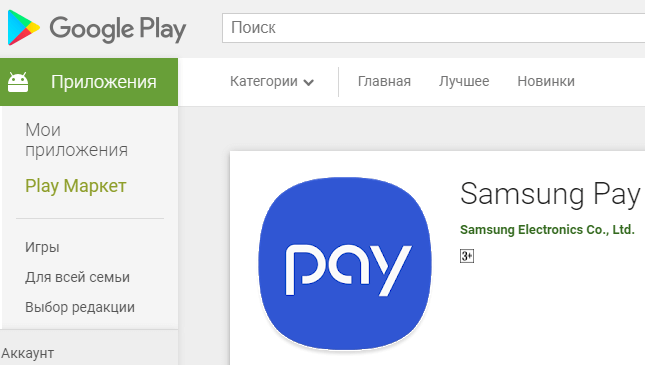
После установки приложение Samsung Pay нужно будет настроить, добавив в него платежные карты. После чего Samsung Pay будет готов для оплаты покупок.
Какие телефоны поддерживают Samsung Pay
В отличие от Google Pay, который работает на любом современном смартфоне с NFC, платежный сервис Samsung Pay доступен только пользователям смартфонов от компании Samsung. При этом поддерживаются только относительно свежие модели. Ниже мы приводим полный список устройств, на которых можно использовать данный сервис.
Galaxy S10 (SM-G973F)
Galaxy S10+ (SM-G975F)
Galaxy S9 (SM-G960F)
Galaxy S9+ (SM-G965F)
Galaxy S8 (SM-G950F)
Galaxy S8+ (SM-G955F)
Galaxy S7 edge (SM-G935F)
Galaxy S7 (SM-G930F)
Galaxy S6 Edge+ (SM-G928F)
Galaxy S6 (SM-G920F) — только NFC
Galaxy Note8 (SM-N950F)
Galaxy Note5 (SM-N920C)
Galaxy A70 (SM-A705F)
Galaxy A50 128 Гб (SM-A505FM)
Galaxy A50 64 Гб (SM-A505FN) — только NFC
Galaxy A40 (SM-A405F)
Galaxy A30 (SM-A305F) — только NFC
Galaxy A20 (SM-A205F) — только NFC
Galaxy A9 2018 (SM-A920F) — только NFC
Еще по теме: Как пользоваться NFC на Samsung
Galaxy A7 2018 (SM-A750FN) — только NFC
Galaxy A8 (SM-A530F)
Galaxy A6+ (SM-A605F) — только NFC
Galaxy A7 2017 (SM-A720F)
Galaxy A5 2017 (SM-A520F)
Galaxy A3 2017 (SM-A320F)
Galaxy A7 2016 (SM-A710F)
Galaxy A5 2016 (SM-A510F)
Galaxy J6+ (SM-J610FN) — только NFC
Galaxy J5 2017 (SM-J530F)
Gear S3 classic (SM-R770) | frontier (SM-R760)
Gear Sport (SM-R600) — только NFC
Galaxy Watch (SM-R800N, SM-R810N) — только NFC
Также нужно отметить, что Samsung Pay не будет работать на устройствах, где пользователь получил root-права. При этом восстановление стандартной прошивки не поможет. Устройства с root-правами навсегда теряют возможность работать с Samsung Pay.
Какие карты поддерживает Samsung Pay
Для того чтобы сервис бесконтактной оплаты Samsung Pay работал он должен поддерживаться не только телефоном, но и банком пользователя. На данный момент к сервису можно подключить следующие платежные карты:
- «Альфа-Банк» (MasterCard и Visa);
- «Тинькофф Банк» (MasterCard и Visa);
- «ВТБ24» (MasterCard и Visa);
- «Рокетбанк» и «Точка» (MasterCard);
- «Яндекс» (MasterCard);
- «Райффайзенбанк» (MasterCard и Visa);
- «МТС-Банк» (MasterCard и Visa);
- «Сбербанк» (MasterCard и Visa, кроме серии Electron);
- «Банк Санкт-Петербург» (MasterCard);
- «Русский Стандарт» (MasterCard);
- «Открытие» (MasterCard и Visa);
- «БИНБАНК» (карты «МДМ Банк»)
В дальнейшем список банков и карт будет расширяться. Обратитесь в поддержку вашего банка, для того чтобы получить подробную информацию о поддержке данного сервиса.
Как настроить Samsung Pay
Чтобы оплата через Samsung Pay заработала, ее нужно предварительно настроить. Для этого запустите приложение Samsung Pay, войдите по вашей учетной записи Samsung и согласитесь с условиями использования.
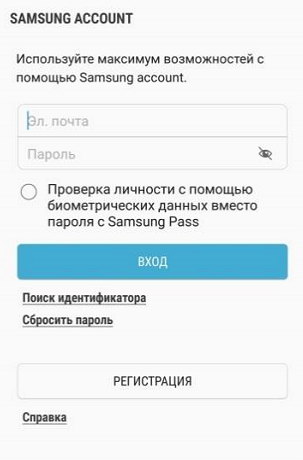
После этого настройте удобный для вас способ разблокировки телефона. Для работы с сервисом Samsung Pay могут использоваться только надежный способы разблокировки. Например, сканирование радужки глаза или отпечаток пальца.

Также приложение попросит ввести отдельный PIN-код для Samsung Pay. Данный PIN-код будет использоваться только в этом приложении и отличается от основного PIN-кода, который используется для разблокировки телефона.
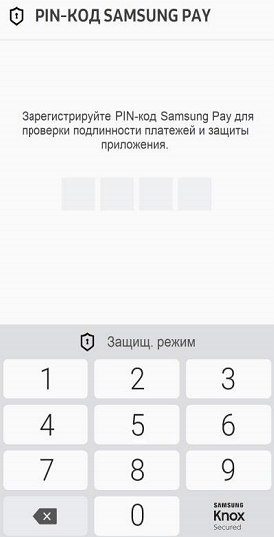
После этого вы попадете в основной интерфейс приложения Samsung Pay. Здесь нужно перейти в раздел «Оплата» и нажать на кнопку «Добавить карту».
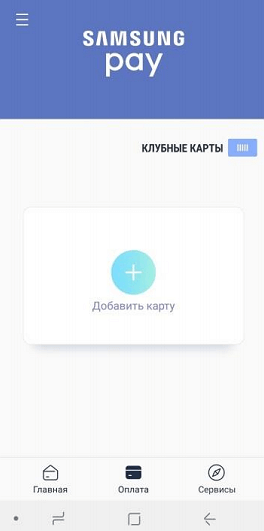
Для добавления карты ее достаточно просто отсканировать при помощи камеры телефона.

Если со сканированием возникают трудности, то можно нажать на кнопку «Ввести вручную» и заполнить данные карты самостоятельно.
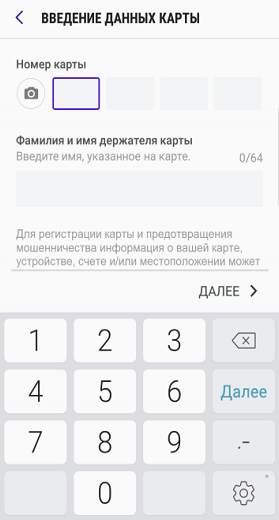
После ввода данных платежной карты приложение потребует выполнить проверку при помощи SMS сообщения. На ваш телефон придет SMS с кодом, который нужно будет ввести в специальное поле.
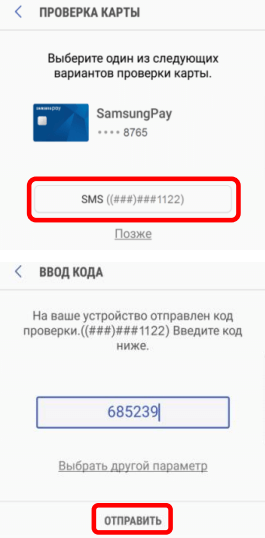
Последний этап настройки Samsung Pay – ввод собственной подписи в специальное поле на экране.

На этом настройка завершена. Подождите около 10 минут для того, чтобы ваша карта успешно зарегистрировалась в Samsung Pay. После этого телефон можно будет использовать для оплаты покупок.
Как работает Samsung Pay
После того как все настроено, сервис Samsung Pay готов к работе. Для оплаты покупок нужно сказать кассиру, что вы будете оплачивать с помощью карты, после чего провести пальцем вверх от нижнего края экрана. Этот жест автоматически запустит приложение Samsung Pay и подготовит его к работе.
Еще по теме: Где взять пин код Samsung Pay
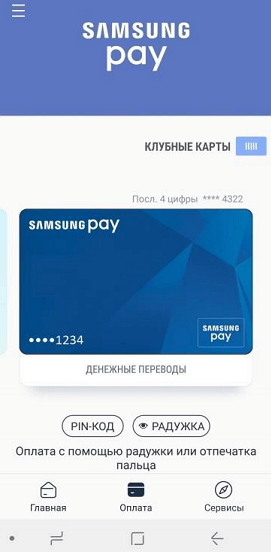
После запуска приложения нужно будет авторизоваться одним из настроенных способов. Это может быть сканирование радужки глаза, проверка отпечатка или ввод PIN-кода. После авторизации телефон нужно поднести платежному терминалу.

Для оплаты при помощи технологии NFC телефон нужно подносить к верхней части терминала.
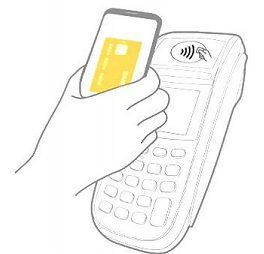
Если терминал не поддерживает бесконтактную оплату с помощью NFC, то телефон нужно подносить к считывателю магнитной полосы (в правой части терминала). В этом случае оплата будет выполнена с использованием технологии Samsung MST (Magnetic Secure Transmission), которая эмулирует работу магнитной полосы платежной карты.

После этого терминал должен зафиксировать оплату, а на телефоне должно появиться соответствующее сообщение.
Как пользоваться Samsung Pay. Как оплачивать покупки?
Появление новых удобных платёжных сервисов спровоцировало бум в сфере безналичного расчёта. Сегодня миллионы пользователь Samsung способны совершать покупки с помощью смартфона. Перед тем, как пользоваться Samsung Pay, нужно его настроить и понять, где сервисом можно оплачивать, а где нет.
Samsung Pay в России
Все относительно новые смартфоны компании Samsung обнажаются NFC-портом, который отвечает за безналичный расчёт. Принцип работы немногим отличается от оплаты через банковскую карточку, только данные о переводе передаются не посредством сканирования полосы карты, а через NFC-модуль. Сегодня не все терминалы в России поддерживают данный стандарт, но у Samsung на этот случай также есть решение.


Помимо стандарта NFC, смартфоны Самсунг поддерживают работы через MST – это стандарт магнитной передачи данных, отличается высокой безопасностью транзакции. Отличие технологии заключается в возможности оплатить товар на терминале без поддержки NFC. Магнитная полоса на банковской карте работает по аналогичному принципу с MST, поэтому практически все терминалы, поддерживающие безналичную оплату по карте, будут работать с Самсунг Пей.
Samsung Pay — как работает:
- Смартфон с подключённой банковской карточкой приблизить к терминалу.
- К сканеру подносится палец для подтверждения действия или вводится ПИН-код.
- Операция запущена, осталось дождаться завершения.
В России оплата через Самсунг Пей всё ещё остаётся редкостью, поэтому продавцы удивляются желанию провести безналичный расчёт с помощью телефона. Часто они сами не знают о таких способностях терминала, но оплату произвести все равно можно.
Системные требования Samsung Pay

Чтобы начать платить в магазине через смартфон, необходимо иметь современные версии гаджетов от Samsung.
Самсунг Пей полноценно работает на телефонах:
- модельная линейка S, начиная с S6 до S9+. В моделях S6 и S6 Edge поддерживается только NFC способ оплаты;
- Galaxy Note 5 и 8;
- серия А, начиная с A5 2016 и до А7 2017, также поддержка включена в A3 2017;
- из бюджетной серии поддержка включена в J5 и J7, начиная с 2017 года;
- умные часы Gear S3 и Gear Sport, вторая модель поддерживает только NFC.
Еще по теме: Как оплачивать через Samsung Pay телефоном
Все перечисленные гаджеты готовы работать с терминалами по стандарту MST и/или NFC, других системных требований для пользования сервисом производителем не предъявляется. Все новые флагманы по умолчанию поддерживают сервис, но самые дешёвые модели пока остаются «вне игры», информации о внедрении сервиса пока не поступало.

Первый запуск — как установить и добавить карту Samsung Pay
На смартфонах от Самсунг, поддерживающих функцию бесконтактной оплаты, уже установлено соответствующее приложение. Пользователю нужно только внести данные банковской карточки, которой будет выполняться расчёт.
Способ пошагово добавить карту:
- Запустить приложение.
- После загрузки Самсунг Пей привяжет аккаунт к профилю Google. Здесь нажать «Далее».
- Подтвердить операцию отпечатком пальца.
- Нажать на кнопку с символом «+» и сфотографировать карту согласно представленному шаблону.
- Процедура сканирования карты завершена, следует согласиться с условиями использования сервиса.
- Подтвердить операцию через банк – придёт СМС на номер, указанный в качестве владельца банковской карты.
- Установка подписи – это важный шаг, который в будущем потребуется при наличии сомнений в собственнике карты. Отдельные продавцы при желании распечатать чек требуют сверки подписи.
Вместо сканирования карты есть возможность вручную указать всю информацию. Если остались вопросы, можно просмотреть видео с подробной инструкцией по установке первой и последующих карт.
Безопасность и защита средств
Сами разработчики называют Samsung Pay полностью безопасным инструментом для оплаты по 3 причинам:
- Токенизация. Во время покупки на терминал передаётся специальный токен, никаких данных о карте напрямую продавец не получает. Токен заменяет код карты, он каждый раз генерируется случайно. Информацией о привязке токена и карты обладает исключительно банк.
- KNOX. Является внедрённой системой безопасности, которая предотвращает попытки взлома или похищения данных пользователя, работает в режиме реального времени. Даже в случае попадания вируса на смартфон, уровень безопасность Самсунг Пей намного выше, доступ вредоносного кода исключён. Если система обнаруживает вирус, сервис на устройстве блокируется.
- Авторизация по ПИН-коду или отпечатку пальца. После сканирования реквизитов продавца и суммы, от пользователя требуется введение кода или подтверждение отпечатка.
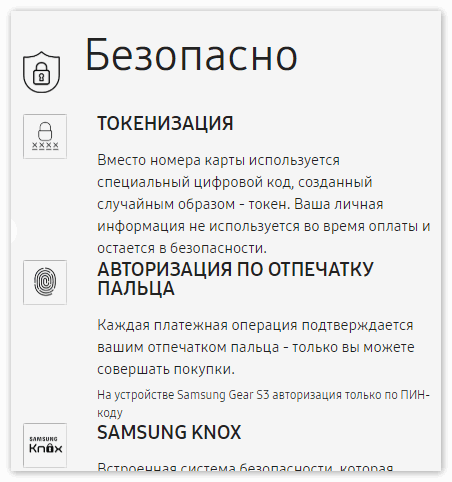
Пользоваться системой безналичного расчёта невозможно на смартфонах с root-правами.
Если во время запуска обнаруживается использование root, сервис навсегда блокируется, даже восстановление настроек не помогает решить проблему.
Выполнить первую оплату можно в 4 действия:
- Сделать свайп снизу-вверх, запустится приложение.
- Авторизоваться по отпечатку или PIN-коду.
- Выбрать карту для оплаты.
- Поднести смартфон к устройству, считывающему токен.

Какие карты поддерживаются
Сегодня к сервису подключены карты Visa и MasterCard большинства российских банков. Самые популярные: Альфа банк, Сбербанк, ВТБ24, Райффайзенбанк, Тинькофф, Яндекс деньги (только МастерКард).
Источник: www.easydoit.ru